Asterisk 设置 Voicemail 简略
/etc/asterisk/voicemail.conf
[general] format = wav maxmsg = 100 //最大留言数 [default] 8000 => 8000,xx xx,xxx@xxx.com //第一个8000是信箱号,第二个8000是密码,第三位是姓名,第四位是Email地址。这个号和分机号是独立存在的,不过建议设的一样容易分配。
/etc/asterisk/extensions.conf
[sip]
exten => s,1,Dial(${PHONE00},${gtimeout},tr)
exten => s,2,Voicemail(8000,u) //外线接入无人接听后转到Voicemail,8000是之前voicemail.conf里设置的信箱号。
exten => s,n,Hangup()
[phone]
exten => 8000,1,Dial(SIP/8000,10) //“10”是振铃时长。
exten => 8000,2,VoiceMail(8000,u) //分机呼分机无人接听后转语音信箱。
exten => 9999,1,VoiceMailMain(${CALLERID(num)},s) //拨打这个分机号会转入语音信箱主菜单,后面那堆参数是略过输入信箱号和密码。
基础配置可以参考 @bao3 的配置文件:sip.conf extensions.conf
制作一块可用于启动Mac 和Windows 的Ubuntu 随身碟
不说废话,直接写制作内容。这个Ubuntu 随身碟的目的并不是提供一个完整的工作或者维护环境,所以我只是使用了Ubuntu Desktop Live CD 来制作它,为的是在大部分时候可以提供一个应急干净的环境出来。
首先先把U盘转换为HDD 模式,我是使用Windows 下的DiskGenius,这个步骤可能并不是必须的,不过实际使用中我觉得这样做可以提供最大的兼容性。

然后使用Universal USB Installer 来制作一个Windows 机器上可启动的Ubuntu 随身碟。

做完以后这块随身碟应该可以用于启动Windows 机器了,最后我们来做Mac 部分。很简单,去下一个叫做”bootx64.efi” 的文件,把它放在随身碟的”/efi/boot/bootx64.efi”路径下,如果你的Mac 是2011年之前的产品可能需要把文件名改为”/efi/boot/bootIA32.efi”。最后在同目录下放置Ubuntu Desktop Live CD 的iso 文件,并改名为”boot.iso”。

完毕。
以下提供的是上文所提到的efi文件,另一个文件作用有空再写。
下面这个简单说一下,在Windows XP 下U盘是只能认出第一个盘符的,所以用下面这个驱动来替代系统自带的就行了。第二分区这个事情和本文题目不是很有关系,不过我不想另开一篇写了,就放在这了。
USB_LocalDisk
KBTalking Pro
本来标题是“我的第一把机械键盘:KBtalking Pro”,后来想想我第一台486的PC配的就是机械键盘,于是就想要不改成“俺第一把Cherry轴的机械键盘:KBTalking Pro”,但是作为一直很低调的我用这样亮骚的标题实在是不太符合个人风格。所以最后还是简单用键盘官方型号作为标题算了。(亮骚完毕)
前几天有人说“和身体接触的设备一定要买顶级”,但是作为常年使用笔记本的用户外接键盘和鼠标都是很不方便的一件事情,所以我一直坚持用MacBook的键盘和它的触控板。不过前段日子给我折腾了五年的MacBook触控板因为我把塑料板的图层完全磨光后变得不太好用了,所以就跑去买了鼠标来替代。而键盘部分我一直持无所谓态度。虽然很喜欢机械键盘,但是无论如何给笔记本用USB外接一个键盘实在是不符合我的使用习惯,而机械键盘的普遍重量也不适合到处插来插去做百搭键盘用。这个观点直到翻到这篇文章忽然就改变了:鍵談坊 KBtalKing Pro 有/無線 機械鍵盤 (乱订3C新闻是很花钱的)
这文章扫下来几个关键词:机械键盘,蓝牙,1对10,USB,一年续航,高度客制化。忽然我就觉得理想键盘出现了,理想到“我应该马上想法从台湾弄一只回来”的念头就这么出现了。接着就是到处乱找购买途径,从台湾本土到美国官方页面,最后还是万能的淘宝发现有两家代理而且价格和官方价格没多大差别。于是下单预订,大约过了一周收到键盘。but,人生最厉害就是这个but:刚玩了半天就玩坏了(这个最后谈),遂寄回换货,第二把暂无任何问题已经使用一周至今。
先来看一下这把键盘的硬件特色:
- USB和蓝牙3.0同时支持,蓝牙部分可以存储10套设备,每套设备可以单独记忆键盘模式。
- Cherry MX 红轴,茶轴,青轴,三款任选。
- 不放入电池时使用USB连接作为有线键盘时也能切换到蓝牙模式使用。
- 键盘模式支持:Android 3/4, iOS 4/5/6, Win, Mac。
- Num, Scroll lock, Caps lock 三盏LED隐藏设计。(注意,电池供电时三盏灯基于节能目的是不亮的)
- F区键盘键帽使用比正常键盘区更高的Rank 5键帽。
下面是一堆其它键盘看不到的客制内容:
- Caps Lock/Ctrl 互换,UNIX和写代码的会很喜欢。
- ASDW/方向键 互换,玩Game的看到这会笑吧。另外Win快捷键也可以单独关闭。
- Mac模式下,Alt和Command位置互换。
- PC模式下有几个快捷程序启动键:计算器,记事本,任务管理器。
- FN键并不是放在大部分键盘的左下和Ctrl/Alt去抢位置,而是移到了右上角。
- F区的快捷键最大可能做到了4系统统一:Win, Mac, Android, iOS。
- 各快捷键具体定义可以参看此文:KBtalKing Pro
更多特色和设计想法可以参看设计者的文章:藍牙1對10,有線、無線共用的KBtalKing Pro機械式鍵盤完全說明,讓你對他有進一步的認識,另有一篇文讲述关于键盘的外观和选材制作:外觀的最後一哩,完全理想的KBtalKing Pro終於成形。
我买下这把键盘除了因为功能外,更大的原因或许是看到键盘设计者在上面两篇文章中充斥的满满热情。当我看到奕之華說“我想在大家說到鍵盤時會有提到台灣這個地方”(大意)时,觉得真是屌爆了。
这个世界上最重要的是气势。

有了气势梦想就不会终结。

虽然奕之華有说道“也是第一次我生出了一種這把鍵盤好像寫不完的錯覺”。

但是我还是要在这里给所有看了我文章热血的想去买键盘的人说点实在话。
这把键盘在我的定义里是属于『山寨』的。我对于『山寨』的定义是指那些非大厂、小批量、部分功能外包的产品,也就是所谓的『小众』产品。这类产品最大的问题是没有品控,品控不仅仅是造把键盘出来所有键摁一下都能用就算是完毕的事情,而强求设计者去加强品控也几乎是不可能的,这是大家的无奈。就如这次第一把KBTalking Pro到我手上后上午各类测试都正常,然后下午蓝牙部分就坏掉了,这个除了是我运气实在太好了之外就是品控缺乏的范例。
蓝牙虽然解决了多设备共用一把键盘的问题,但是无线连接就现在的技术看仍然做不到有线的反应速度。蓝牙键盘会有lag,当然所谓lag并不是那种我打完屏幕还在打这么夸张。这个lag应该是10ms级,在实际写文章打字时影响和感受并不那么明显,但是像我这样喜欢乱按快捷键的在操作时就会有一点点不爽了。不过因为还可以用usb接驳,对于主力机器来说并不算太大问题。
没有说明书。作为『小众』产品缺乏说明书是很理所当然的一件事情。虽然对于键盘来说大部分功能摸索一下应该没什么问题,但是一些细节方面还是不得不跑去鍵談坊的论坛上去找文来看。(这里有Q&A可以解决不少问题)
以上是拿到KBTalking Pro后的一些口水和感想,谢谢观看。